iPhone 和 Mac 上登录钥匙串密码的详细指南
确保我们的密码安全是非常有必要的。 Apple 设备上密码管理的一个重要方面是 登录钥匙串密码。这篇文章旨在全面概述登录钥匙串密码以及如何在 iPhone 和 MacBook 上找到它。通过有效地了解和管理您的登录钥匙串密码,您可以确保增强 Apple 设备的安全性和易用性。

第 1 部分. 什么是 Apple 登录钥匙串密码
登录钥匙串密码是Apple密码管理系统的重要组成部分。它可在 Apple 设备上使用,帮助用户安全地存储和管理其密码、证书、私钥和其他敏感信息。当用户登录 Mac 或 iPhone 时,该钥匙串会自动解锁,从而可以无缝访问存储的密码。它充当虚拟保管库,通过在需要时自动填写密码和其他凭据来保护数据并为用户提供便利。
钥匙串密码是在用户首次设置 Apple 设备时创建的。此密码可保护钥匙串,确保只有授权用户才能访问存储的信息。钥匙串密码与用户的登录密码分开,并增加了额外的安全层。登录Keychain密码采用加密算法,确保即使有人访问设备,也无法轻易检索Keychain中存储的密码。
第 2 部分:如何在 Mac 和 iPhone 上查找和更改登录钥匙串密码
如果您需要更改 iPhone 或 Mac 上的登录钥匙串密码,可能是出于安全原因或您忘记了当前密码。本部分讲述如何查找和更改登录钥匙串密码。
在 Mac 上查找并更改登录钥匙串密码
步骤1打开 钥匙串访问 Mac 上的应用程序。您可以在“应用程序”文件夹内的“实用程序”文件夹中找到它。点击 发现者 Mac 底座上的按钮。打开 应用领域 文件夹,然后是 公用事业 文件夹。 第2步在菜单栏中选择“钥匙串访问”,然后单击 优先。类型 登录 在右上角的搜索字段中。双击列表中显示的登录钥匙串。 第 3 步点击 显示密码 复选框并在出现提示时输入您的 Mac 用户帐户密码。登录钥匙串的密码现在将显示在密码栏中。
第2步在菜单栏中选择“钥匙串访问”,然后单击 优先。类型 登录 在右上角的搜索字段中。双击列表中显示的登录钥匙串。 第 3 步点击 显示密码 复选框并在出现提示时输入您的 Mac 用户帐户密码。登录钥匙串的密码现在将显示在密码栏中。  第4步要更改 MacBook 登录钥匙串密码,请转至 优先 从“钥匙串访问”菜单中,然后选择 重置我的默认钥匙串 选项。按照提示继续。
第4步要更改 MacBook 登录钥匙串密码,请转至 优先 从“钥匙串访问”菜单中,然后选择 重置我的默认钥匙串 选项。按照提示继续。 
请注意,更改钥匙串密码可能需要在访问某些存储的信息(例如保存的密码或安全注释)时输入新密码。
查找并更改 iPhone 上的登录钥匙串密码
步骤1在 iPhone 上,查找登录钥匙串密码相对简单。打开“设置”应用程序并点击 密码。在 iOS 13 或更早版本中,您应该向下滚动并点击 密码和帐户, 然后 网站和应用程序密码。使用 Face ID、Touch ID 或 iPhone 登录密码进行身份验证。您现在可以查看和管理 iPhone 上保存的所有密码,这些密码存储在登录钥匙串中。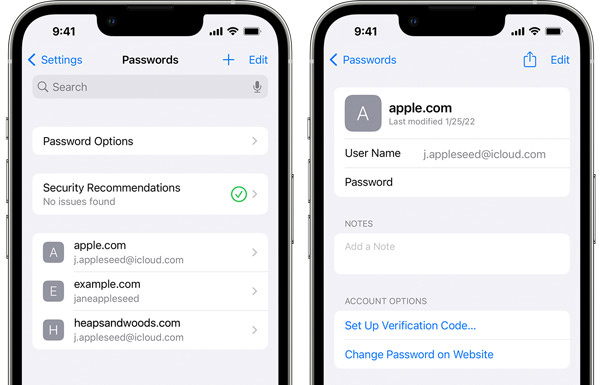 第2步当您想要更改和更新登录钥匙串密码时,请点击 更改密码 并输入您当前的设备密码。按照屏幕上的说明为您的 iPhone 钥匙串创建新密码。更改 iPhone 上的钥匙串密码将影响使用同一 iCloud 钥匙串的所有设备。
第2步当您想要更改和更新登录钥匙串密码时,请点击 更改密码 并输入您当前的设备密码。按照屏幕上的说明为您的 iPhone 钥匙串创建新密码。更改 iPhone 上的钥匙串密码将影响使用同一 iCloud 钥匙串的所有设备。 第 3 部分:如何管理您的 iPhone 密码
只需几个简单的步骤即可在 iPhone 上管理密码。请记住为您的所有帐户使用强而独特的密码,并考虑启用双因素身份验证以提高安全性。您可以查看下面的有用提示,以更好地管理您的 iPhone 密码。
启用 iCloud 钥匙串
要在 Apple 设备之间安全地存储和同步您的密码,请转至 设置,轻点您的 Apple 帐户名称,选取 iCloud,然后轻点 钥匙链。您可以在此处切换 iCloud 钥匙串以启用它。
使用 iCloud 钥匙串自动填充密码
去 设置 > 密码 > 自动填充密码 启用密码自动填充。打开自动填充密码选项并选择 iCloud 钥匙串作为默认密码管理器。
使用 iPhone 密码管理器应用程序
您可以使用第三方密码管理器应用程序,例如 imyPass iPhone 密码管理器 以增加安全性和便利性。推荐的密码管理器应用程序提供了额外的功能,例如密码加密和跨多个设备的安全同步。它可以让您在 iPhone 和 iPad 上查找和编辑各种密码。它可以管理 iCloud 钥匙串密码、网络浏览器登录、Apple 帐户和应用程序密码。

四、登录钥匙串密码常见问题解答
如何在 iPhone 上打开 iCloud 钥匙串?
要在 iPhone 上打开 iCloud 钥匙串,请前往“设置”,轻点顶部您的名字,然后选取“iCloud”。向下滚动找到“钥匙串”选项并打开 iCloud 钥匙串。
如何保护登录钥匙串密码的安全?
使用不易被猜到的强大、独特的登录钥匙串密码。定期更新您的登录钥匙串密码,以确保最大程度的安全。启用双因素身份验证以增强登录钥匙串保护。避免与任何人分享您的登录钥匙串密码。用一个 密码管理器 应用程序安全地存储密码。
如何在 Mac 上找到存储的 Safari 密码?
要检查存储的 Safari 密码,请打开 Safari 应用程序,单击 Safari 菜单,然后选择“首选项”选项。选择密码并输入您当前的密码。现在您可以单击特定网站来查看其密码。



